iPhone et Apple Watch incluent une large gamme de précieux caractéristiques de santé et quelques-uns d’entre eux qui ne reçoivent pas beaucoup d’attention incluent la mesure des niveaux de bruit ambiant et des écouteurs. Lisez la suite pour savoir comment vous protéger de la perte auditive en vérifiant les niveaux de décibels sur iPhone et Apple Watch.
Contexte
Aux États-Unis, on estime que 37,5 millions d’adultes ont des problèmes d’audition, et les hommes seraient deux fois plus susceptibles de souffrir d’une perte auditive que les femmes (via le Institut national de la surdité et autres troubles de la communication).
Heureusement, iPhone et Apple Watch disposent à la fois d’une surveillance des décibels ambiants (environnementaux) et du casque qui sont rapides et faciles à utiliser, y compris des avertissements de seuil de bruit. Il est ainsi beaucoup plus facile de prévenir les dommages et les pertes auditives en sachant quand baisser le volume, utiliser une protection auditiveou quitter un environnement bruyant.
À quel point est-ce trop fort ?
Alors, qu’est-ce qu’un niveau de décibels nocif ? Cela dépend du temps d’exposition et du niveau de bruit. Voici ce que dit Apple :
Une exposition répétée et à long terme à des sons supérieurs à 80 dB peut entraîner des dommages permanents. Envisagez d’utiliser une protection auditive ou de vous déplacer dans un endroit plus calme.
Apple Watch partage également des exemples de niveaux de bruit/temps d’exposition pouvant entraîner une perte auditive temporaire :
- 80 db : Environ 5 heures et 30 minutes par jour
- 85 dB : environ 1h45 par jour
- 90 dB : environ 30 minutes par jour
- 95 dB : seulement 10 minutes par jour
- 100 dB : Même quelques minutes par jour
Comment vérifier les niveaux de décibels avec iPhone et Apple Watch
Niveaux de décibels avec iPhone et iPad
Fait intéressant, Apple ne rend pas son application watchOS Noise disponible sur iPhone et iPad, alors voici comment vérifier les niveaux de décibels :
- Ouvrez le Application Paramètres et choisissez Centre de contrôle
- S’il ne s’affiche pas déjà sous les « Commandes incluses », balayez ci-dessous et recherchez le vert + icône à côté de Audience
- Connecter un casque à votre iPhone
- À présent ouvrir le centre de contrôle (balayez vers le bas depuis le coin supérieur droit de votre écran) et recherchez l’icône d’oreille pour voir les niveaux de dB du casque
- Pour activer les alertes en cas de son fort du casque, accédez à Paramètres > Accessibilité > Audio/Visuel > Notifications de casque et appuyez sur la bascule
- Et vous pouvez limiter les sons forts dans les écouteurs en vous rendant dans Paramètres> Sons et haptiques> Sécurité des écouteurs> activer Réduire les sons forts
- Si vous écoutez de la musique avec des écouteurs connectés, vous verrez le compteur de décibels apparaître dans la vignette Audition du Centre de contrôle
- Le vert désigne les niveaux « OK » et le jaune indique les niveaux « Forts » qui peuvent endommager l’ouïe
- Appuyez sur l’icône Audition pour en savoir plus sur les niveaux de bruit de votre casque
- Lorsque la musique est en pause, vous pouvez utiliser le microphone de votre casque pour mesurer la niveau de décibel ambiants
- Appuyez sur l’icône du microphone qui dit Écoute en direct dans le coin inférieur gauche (ou appuyez sur le rectangle d’écoute en direct)
- Enfin, vous pouvez également vérifier votre historique d’audition des niveaux de décibels ambiants et du casque dans le Application santé
- Appuyez sur le Onglet Parcourir au fond
- Choisissez maintenant Audience

Vérifiez les niveaux de décibels avec Apple Watch
Vous pouvez mesurer les niveaux de décibels ambiants et du casque avec Apple Watch et le premier fonctionne avec l’application Noise dédiée. Une option intéressante avec le portable pour avoir des lectures à accès rapide est avec la complication de l’application Noise.
- Pour vérifier les niveaux de décibels ambiants, ouvrez le Application de bruit sur Apple Watch (vous pouvez également l’activer via iPhone dans l’application Apple Watch > Bruit)
- Si vous n’avez jamais utilisé l’application Noise auparavant, choisissez de Permettre la fonctionnalité
- Vous pouvez en savoir plus sur le niveau de décibels auquel vous êtes exposé en appuyant sur Apprendre encore plus en bas de l’application Noise
- Si vous souhaitez un accès rapide aux niveaux de décibels sur Apple Watch, créez un cadran avec la compilation de l’application Noise
- Si vous n’activez pas les notifications de l’application Bruit lors de la configuration de la fonctionnalité, vous pouvez revenir à l’application Watch sur iPhone > Bruit > Seuil de bruit pour modifier les notifications de limite/bruit.
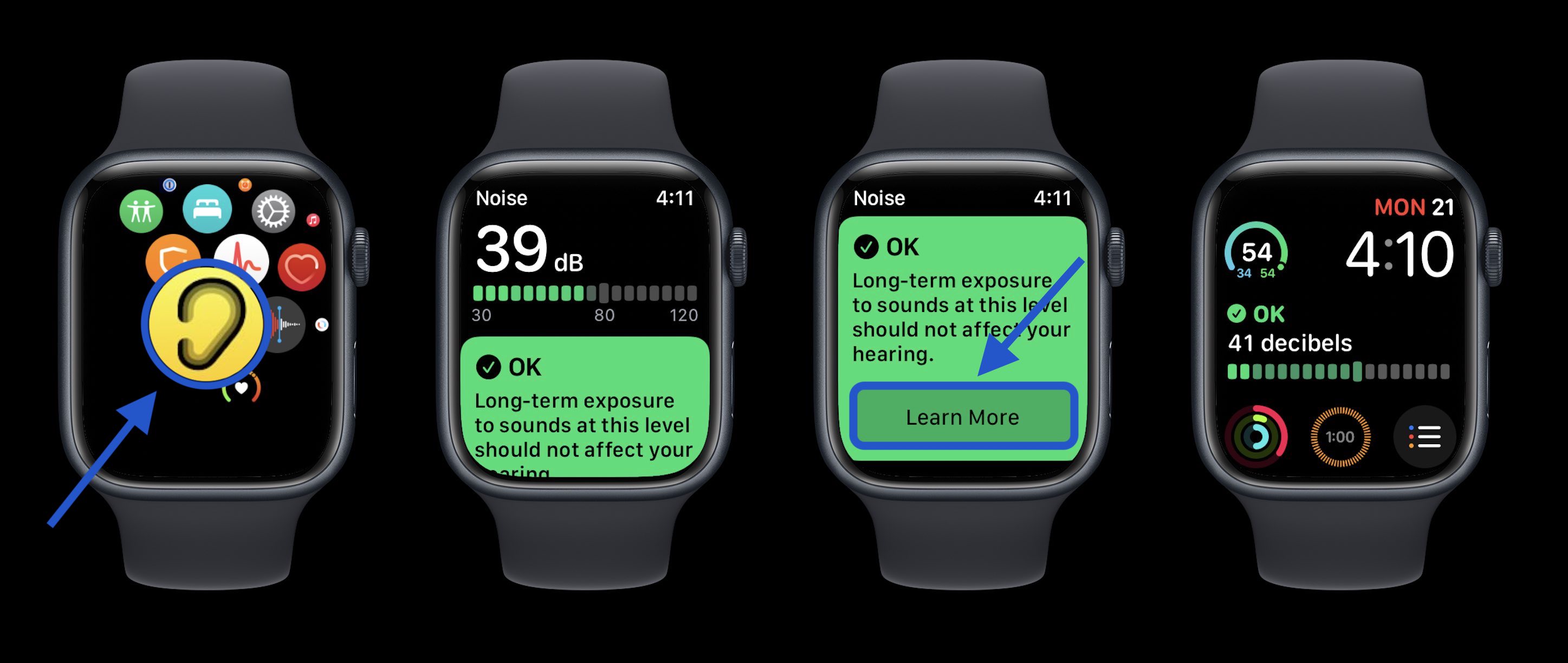
- Pour vérifier les niveaux de décibels du casque sur Apple Watch, ouvrez Centre de contrôle sur votre montre (balayez vers le haut depuis le bas de l’écran depuis votre cadran)
- Balayez vers le bas vers le bas
- Appuyez sur le icône de l’oreille
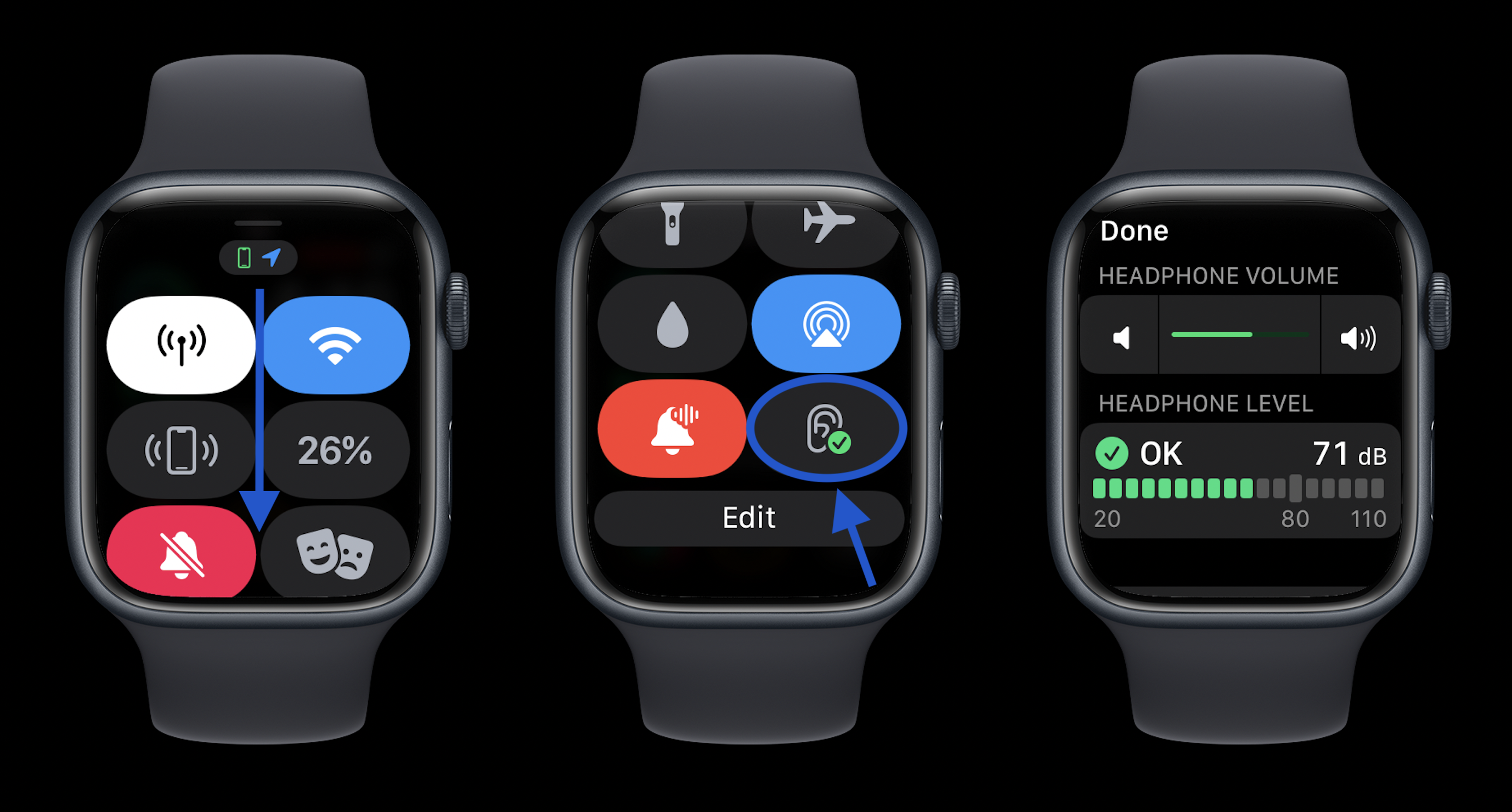
Et voici un aperçu de l’apparence des avertissements de bruit sur Apple Watch :
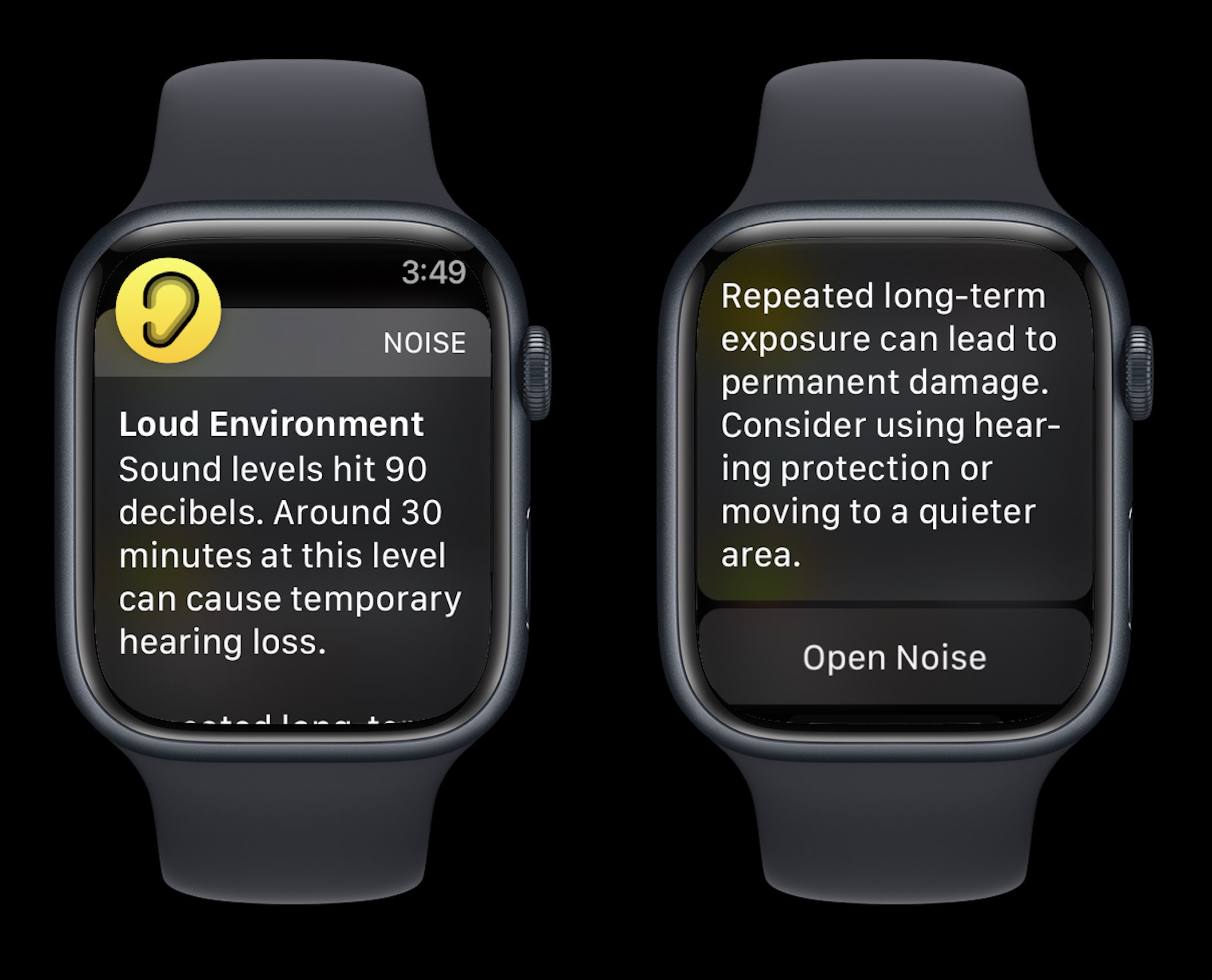
Lisez plus de tutoriels 9to5Mac :
FTC : Nous utilisons des liens d’affiliation automatique générateurs de revenus. Suite.
Découvrez 9to5Mac sur YouTube pour plus d’actualités Apple :











